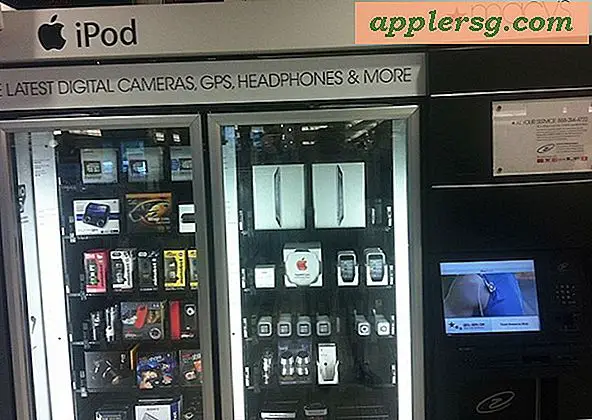Comment prendre une photo sur Mac en utilisant l'appareil photo

Avez-vous déjà voulu prendre une photo avec votre webcam Mac? Peut-être que vous voulez poster une nouvelle photo de profil sur Internet ou envoyer un visage drôle à un ami ou un parent. Quelle que soit l'intention, il est facile de prendre des photos avec un appareil photo intégré Mac, vous permettant de prendre des selfies avec votre Mac. Excitant, non?
Presque chaque Mac est livré avec une webcam intégrée à l'écran, la caméra est située près du haut et du milieu de la lunette de l'écran. Évidemment, si le Mac n'a pas d'appareil photo, il ne sera pas en mesure de prendre une photo, mais tous les MacBook, MacBook Pro, MacBook Air et iMac moderne contiennent l'appareil photo à écran lunette. La qualité des images dépendra de la qualité de l'appareil photo Mac FaceTime, les nouveaux modèles ont tendance à avoir des caméras de plus haute résolution.
Comment prendre des photos avec la webcam Mac
Prêt à prendre des selfies avec votre Mac? Je parie que vous êtes, nous y voilà:
- Ouvrez l'application Photo Booth, elle se trouve dans le dossier / Applications / sur tous les Mac
- Lorsque vous êtes prêt à prendre une photo, cliquez sur le bouton rouge de l'appareil photo pour commencer un compte à rebours pour prendre la photo
- Prenez des photos supplémentaires au choix
- Cliquez sur la vignette de l'image que vous souhaitez enregistrer, partager ou exporter dans le panneau ci-dessous pour sortir l'image de Photo Booth



Une fois que vous avez capturé une image ou deux (ou beaucoup si vous êtes un accro de selfie), vous pouvez les enregistrer.
Enregistrement et partage de selfies sur le Mac
Photo Booth vous permet d'exporter des images via le menu "Fichier" et enregistrer les images sous forme de fichier ailleurs dans votre système de fichiers. Si vous n'avez pas exporté un fichier, vous pouvez également l'extraire manuellement en recherchant l'emplacement brut du fichier Photo Booth.

Une autre option d'exportation est d'utiliser le bouton "Partager" dans Photo Booth, cela vous permet d'envoyer rapidement une photo via AirDrop, Messages, eMail, l'ajouter à des notes ou Photos, ou de l'afficher sur un service social comme Twitter ou Facebook.

Photo Booth peut également prendre de courts clips vidéo, mais une meilleure façon d'enregistrer de la vidéo sur le Mac en utilisant l'appareil photo est d'utiliser QuickTime.
L'application Photo Booth a plusieurs autres astuces dans sa manche, vous pouvez désactiver le compte à rebours ou le flash d'écran si vous voulez, retourner les images, utiliser l'application comme un miroir (je l'ai vu plusieurs fois), et si vous voulez vraiment devenez fou, vous pouvez ajouter des effets spéciaux cachés supplémentaires à l'application.
En passant, si vous avez désactivé votre appareil photo ou mis du ruban adhésif sur l'objectif, vous devrez vous en occuper avant de pouvoir profiter de l'auto-accrochage avec votre caméra Mac, mais je suis sûr que vous le saviez déjà.
Avez-vous d'autres astuces amusantes pour Photo Booth, prendre des photos avec votre Mac ou d'autres actions de selfie? Faites le nous savoir dans les commentaires.